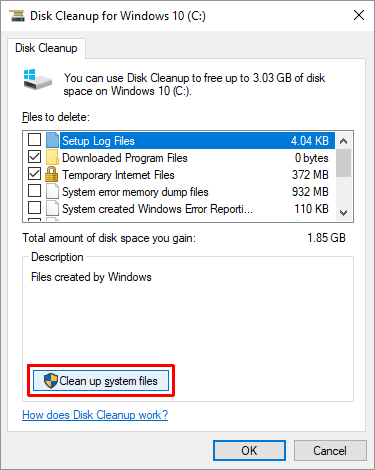Când vine vorba de spațiul de stocare pe PC-ul nostru, întotdeauna încercăm să optimizăm cât mai bine tot ce putem pentru o funcționare cât mai rapidă a acestuia. Știm deja faptul că sistemul de operare este unul dintre cei mai mari consumatori de spatiu odată instalat pe sistemul nostru. Nu este o excepție nici sistemul de operare Windows 10
care are nevoie de nu mai puțin de 16 GB pentru versiunea 32-bit și 20 de GB pentru versiunea 64-bit. Asta nu ar trebui să fie o problemă dacă ai un HDD de 1 TB sau mai mare dar poate să fie fustrant dacă folosești un SSD de 128 GB sau chiar 240 GB. Folosirea SSD-urilor devine din ce în ce mai indicat pentru o funcționare cât mai optimă (Vezi oferta noastră de SSD-uri). Conștienți de spațiul mare ocupat, ne vin în ajutor și cei de la Microsoft care încercă să schimbe acest aspect (poate pentru atrage mai mulți utilizatori și aprecieri) astfel putem observa că Windows 10 prezintă deja câteva funcții și instrumente care pot îmbunătăți economisirea spațiului pe discul nostru prin diferite metode.
În continuare vom aminti câteva dintre cele mai utile astfel de instrumente, cum ar fi:
Storage Sense este un instrument special dedicat curățării spațiului de stocare prin eliminarea fișierelor pe care nu le mai folosim sau de care nu mai avem nevoie, eliminarea fișierelor temporare, golirea Coșului de Reciclare (Recycle Bin). Acesta se poate face în mod automat de către Windows 10 lunar sau poate fi setat pe mod manual și astfel eliberezi spațiu atunci când vrei tu. Activarea sau dezactivarea acestui instrument se face astfel: se deschide aplicația Settings în care accesam System > Storage și în final Storage Sense.
Compact OSinstrumentul care reduce dimensiunea sistemului de operare prin comprimarea fișierelor din sistem și aplicațiilor din Windows Store. La pornire îi va lua câteva minute pentru a comprima datele dar poți economisi chiar pana la 7 GB de spatiu. Dacă ai mult spațiu pe calculator nu trebuie să folosești acest instrument, acesta fiind indicat mai mult pentru harduri de 16 GB, 32 GB, adică cele cu capacități foarte reduse. Este important să știm că prin activarea acestui instrument se elimină partiția de recuperare care ocupă în jur de 4 GB.
NTFS Compression– prin această metodă poți pur și simplu comprima selectiv fișierele și folderele individuale, putându-le folosi în continuare în mod normal. Îți salveaza spațiu dar va crește nivelul de utilizare al CPU-ului pentru că atunci când accesezi fișierele, acestea trebuie să fie decomprimate. Dacă ai un procesor bun și rapid, atunci nu vei observa nici o diferență în gradul de utilizare. Cel mai bine este să folosești NTFS Compression pentru fișierele care sunt mai rar utilizate sau accesate. Bine de reținut: nu folosi această metodă pentru fișierele audio, video și nu comprima datele de pe partiția de sistem. Se activează foarte simplu: dai click-dreapta pe folderul selectat, accesezi Properties > Advanced și Compress contents to save disk space. 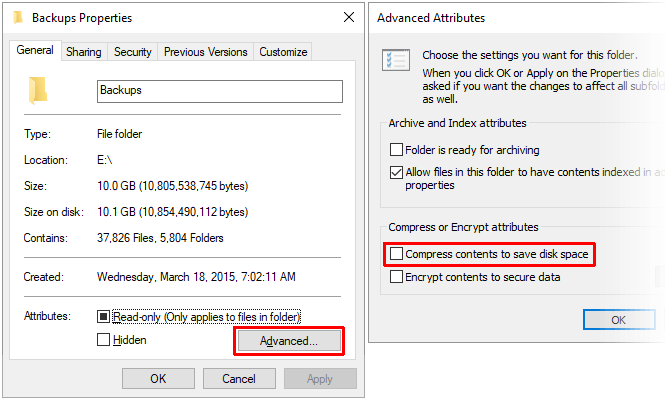
Stocarea externă a aplicațiilor –Windows 10 oferă posibilitatea de a stoca aplicațiile din Windows Store și a fișierelor audio/video pe dispozitive externe, inclusiv unități USB, carduri SD. Pentru a folosi această metodă accesează aplicația Settings > System > Storage > More storage settings și dă click pe Change where new content is saved și selectează dispozitivul pe care dorești să fie salvat fișierul.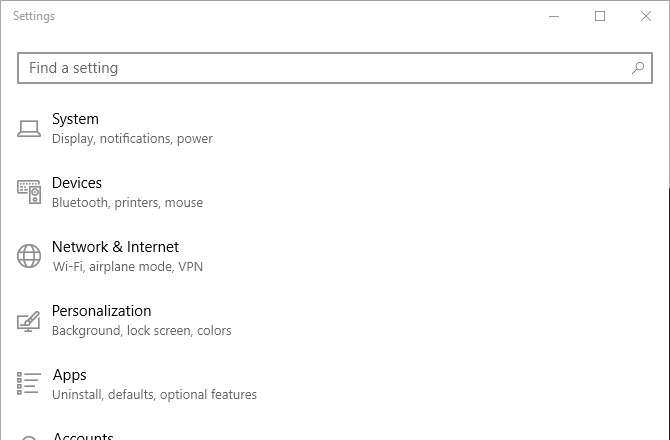
Cloud Storage –dacă nu ai folosit până acum OneDrive ar fi bine să te mai gandești un pic pentru că Microsoft oferă un plan gratuit care vine cu o capaciate de stocare de 5 GB pe care-l poți folosi chiar și ca spațiu de stocare separat.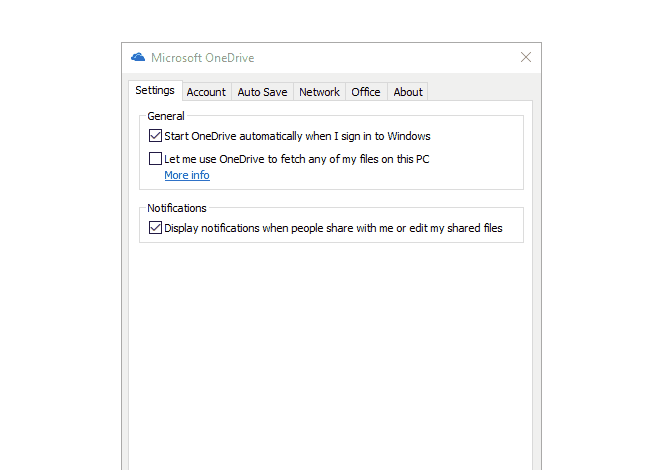
Reserved Allocations– există trei mari funcții în cadrul Windows-ului care ocupă destul de mult loc: Hibernation (salvează într-un fișier starea actuală a sistemului, de exemplu dacă vrei să pleci câteva ore din fața calculatorului dar nu vrei să închizi totul pentru că “trezirea” acestuia este mult mai rapidă decât repornirea, vei folosi funcția de hibernare), System Restore (o funcție care creează și salvează instantanee ale sistemului pe care le poți utiliza în cazul deteriorării sistemului de operare pentru a restabili sistemul) și Page File(sau memorie viruală). Primele două pot fi dezactivate sau ajustate pentru a recupera spațiu semnificativ pe disc (reprezintând un risc relativ mic) însă nu recomandăm dezactivarea page file-ului din motive de stabilitate si depanare în caz de erori.
Disk Cleanupeste încă un instrument care îți permite să eliberezi spațiu de pe disc ștergând fișierele de care nu mai ai nevoie. Instrumentul este foarte util și sigur pentru că șterge doar acele fișiere de care este absolut sigur că nu sunt necesare. Este recomandat ca acesta să fie rulat pe aceeași partiție cu Windows-ul. În caz contrar Disk Cleanup va șterge numai conținutul Recycle Bin-ului. Totodată recomandăm să folosești Disk Cleanup-ul măcar o dată pe lună sau la fiecare Update făcut pe Windows.